Anda mungkin frustrasi melihat laptop ASUS Anda tidak merespons bahkan setelah menekan tombol daya beberapa kali. Dalam beberapa skenario, layar benar-benar hitam, sedangkan dalam kasus lain, layar menampilkan logo ASUS tetapi tidak bisa boot.
Penyebab utamanya termasuk baterai/adaptor yang rusak, RAM, kartu grafis, CPU, atau bahkan motherboard. Secara teknis, Anda mungkin menghadapi salah satu dari empat masalah—Tanpa Daya, Tanpa POST, Tanpa Boot, atau Tanpa Video.
Masing-masing memiliki arti yang berbeda dan memerlukan pemecahan masalah individual untuk menyelesaikannya. Karena laptop ASUS Anda tidak menyala sama sekali, saya akan mencoba menekankan skenario Tanpa Daya dan Tanpa POST.
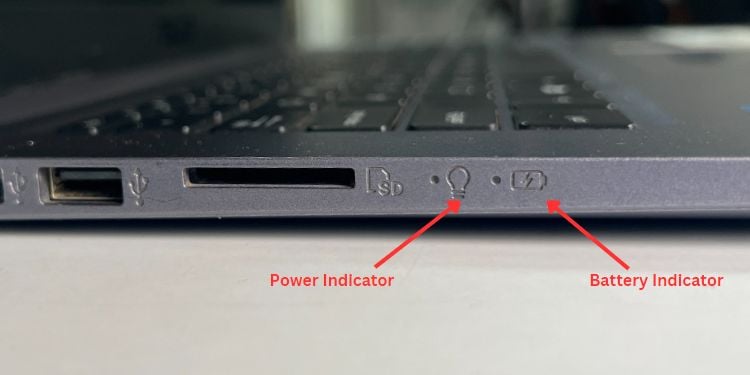
Periksa Indikator Daya dan Kode Bip
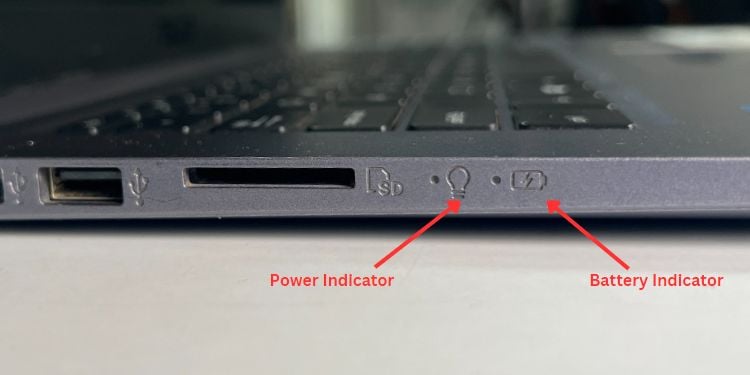 Indikator Daya (ikon bohlam) dan Indikator Baterai (ikon baterai) di Laptop ASUS
Indikator Daya (ikon bohlam) dan Indikator Baterai (ikon baterai) di Laptop ASUS
Sebelum yang lainnya, saya sarankan untuk memeriksa LED indikator daya untuk mengetahui apakah komputer notebook Anda mengalami masalah Tanpa Daya.
Seperti yang ditunjukkan pada gambar di atas, laptop ASUS datang dengan dua sampai empat indikator. Saya hanya akan fokus pada daya (diidentifikasi dengan simbol bohlam) dan indikator baterai di artikel ini. Mereka dapat ditempatkan di samping panel I/O (di sisi kanan) atau di dalam panel indikator terpisah (di bagian bawah depan).
Catatan: Jika ada kedipan lampu indikator power menyala, artinya laptop masih dalam mode sleep. Jika menunggu beberapa menit tidak membantu, tekan tombol daya dan sistem akan aktif.
Jika indikator daya tidak menerangi lampu apa pun, ketahuilah bahwa laptop Anda tidak menerima daya apa pun. Ini biasanya merupakan indikasi bahwa baterai terkuras (tidak ada daya yang tersisa) dan perangkat Anda mencari daya dari sumber eksternal.
Sementara mencolokkan kabel daya biasanya memperbaiki ini, itu juga bisa berarti bahwa Anda Laptop ASUS tidak mengisi daya sama sekali. Untuk mengonfirmasi ini, periksa indikator baterai. Ini akan menyala oranye padat (jika daya di bawah 95%) atau hijau (di atas 95%) jika mengisi daya.
Namun, jika Anda perhatikan lampu oranye yang berkedip (bahkan saat adaptor daya dicolokkan), ini menandakan laptop ASUS menggunakan baterai. Namun dayanya di bawah 10% (dalam skenario ini, mungkin 0).
Hal ini dapat disebabkan oleh port daya, pengisi daya, baterai, atau stopkontak listrik yang rusak. Periksa setiap komponen secara menyeluruh untuk memastikan tidak ada kerusakan. Periksa apakah kabel bengkok/putus, kabel aus, baterai bengkak atau bocor, dan stopkontak berfungsi.
Jika Anda memiliki adaptor daya atau baterai alternatif (hanya yang asli), instal untuk mengetahui apakah yang lama benar-benar rusak. Selain itu, Anda dapat mencoba mengisi daya laptop Anda di stopkontak dinding lain untuk mengetahui apakah yang sebelumnya mengalami masalah daya.
Jika laptop Anda tidak menyala dan Anda mendengar bunyi bip selama startup, itu adalah kegagalan POST yang biasanya menunjukkan masalah dengan perangkat keras.
Untuk memahami komponen mana yang mencegah laptop ASUS Anda untuk memulai, ikuti artikel kami lainnya yang membahas kode bip ASUS (untuk desktop dan laptop).
Izinkan Laptop ASUS untuk Melengkapi Memori Pelatihan
Terkadang, laptop ASUS Anda tidak mau hidup (namun indikator daya menyala) setelah mengganti modul memori atau baterai. Dilaporkan, ini juga terjadi pada beberapa pengguna yang menghapus CMOS mereka.
Jika Anda berada dalam skenario yang sama, sambungkan pengisi daya dan hidupkan laptop. Kemudian, tunggu sekitar 1 hingga 3 menit hingga proses pelatihan memori selesai. Selama proses ini, jangan matikan paksa sistem, dan biarkan kabel daya terpasang.
Prosesnya berbeda-beda tergantung ukuran RAM Anda. Selama boot, motherboard ASUS menginisialisasi semua memori yang terpasang, mengujinya, dan mengaturnya dalam kumpulan. Setelah Anda menunggu beberapa menit, sistem akan mulai, memperbaiki kemungkinan kegagalan boot.
Lakukan EC/Hard Reset
Jika Anda telah menunggu lebih dari 3 hingga 5 menit dan masih belum ada tanda tampilan, saya sarankan hard reset laptop asus anda. Ini melibatkan pengaturan ulang Embedded Controller (EC), mikrokontroler yang bertanggung jawab atas fungsi manajemen daya. Juga, ini akan menghapus CMOS pada model yang lebih baru.
Melakukannya akan mengatur ulang komponen perangkat keras ke default pabriknya. Oleh karena itu, ini dapat memperbaiki masalah mendasar terkait baterai, daya, pengisian daya, dan komponen perangkat keras lainnya.
Pertama, matikan laptop ASUS Anda sepenuhnya (jika LED daya menyala). Untuk melakukannya, Anda perlu menekan tombol daya selama 15 detik (hingga LED daya mati).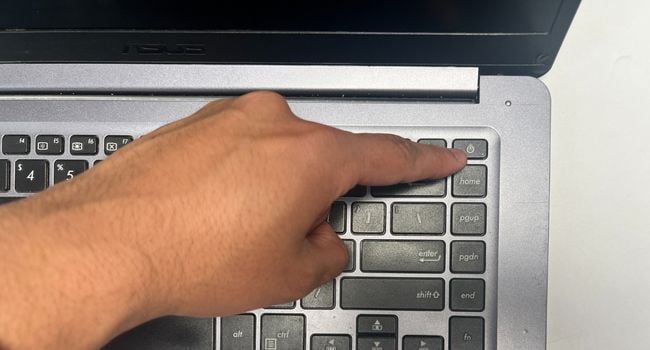 Sekarang, lepaskan semua periferal eksternal untuk menghindari kemungkinan interferensi. Ini termasuk semua perangkat input/output serta drive penyimpanan eksternal.
Sekarang, lepaskan semua periferal eksternal untuk menghindari kemungkinan interferensi. Ini termasuk semua perangkat input/output serta drive penyimpanan eksternal. 
 Selanjutnya, cabut adaptor daya dari port daya khusus laptop ASUS.
Selanjutnya, cabut adaptor daya dari port daya khusus laptop ASUS. 

Tapi jika Anda menggunakan model TP420IA atau UX425IA, biarkan tetap terhubung. Kedua model ini memerlukan sambungan daya untuk melakukan hard reset. Selain itu, saya sarankan melepas baterai eksternal dari kompartemennya (jika laptop ASUS Anda memilikinya). Jika Anda telah memasang modul memori atau hard drive baru, Anda perlu melepas mereka juga.
Jika Anda telah memasang modul memori atau hard drive baru, Anda perlu melepas mereka juga.
 Seperti yang direkomendasikan oleh pabrikan, tekan dan tahan tombol daya setidaknya selama 40 detik. Ini harus mengatur ulang pengontrol tersemat, dan perangkat keras harus kembali ke keadaan default.
Seperti yang direkomendasikan oleh pabrikan, tekan dan tahan tombol daya setidaknya selama 40 detik. Ini harus mengatur ulang pengontrol tersemat, dan perangkat keras harus kembali ke keadaan default.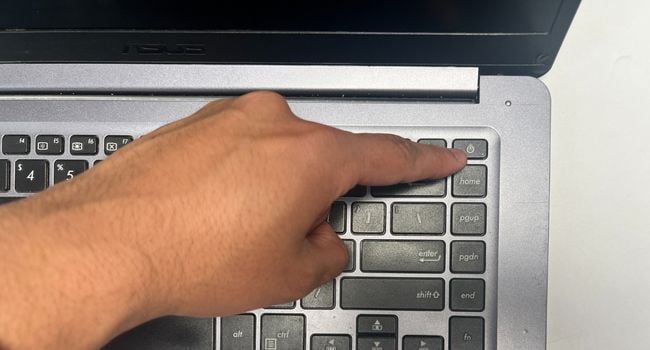
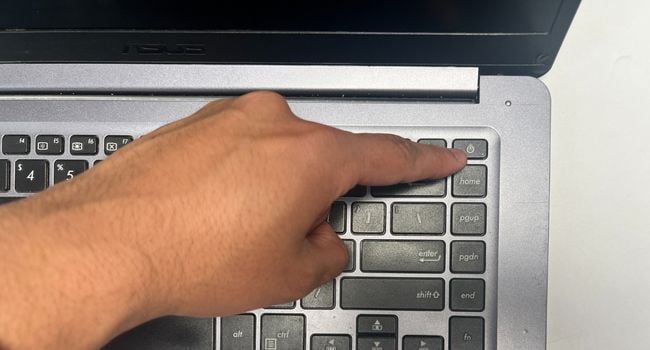 Terakhir, pasang kembali modul memori dan pengisi daya yang dilepas dan mulai perangkat Anda.
Terakhir, pasang kembali modul memori dan pengisi daya yang dilepas dan mulai perangkat Anda.
Periksa Kabel LCD dan Baterai Rusak
Jika Anda telah melepaskan kabel LCD atau membuat perubahan pada panel layar sebelumnya, ini dapat menyebabkan masalah tanpa tampilan. Selain itu, kabel baterai yang terlepas mungkin juga menyebabkan masalah ini.
Perbaikan terbaik, dalam hal ini, adalah menyambungkan kembali/memasangnya kembali. Saat Anda melakukan ini, periksa kemungkinan kerusakan kabel dan port. Panduan langkah demi langkah di bawah ini akan membantu Anda.
Sebelum Anda Mulai: Karena Anda akan mengoperasikan bagian internal laptop ASUS, saya sangat menyarankan grounding membiarkan muatan listrik berlebih mengalir menjauh dari Anda dan komponen. Ini tidak hanya melindungi Anda dari sengatan listrik tetapi bahkan mencegah komponen halus dari ESD.
Mulailah dengan mematikan laptop ASUS Anda dengan benar. Juga, lepaskan semua perangkat eksternal yang terhubung, seperti keyboard, mouse, kartu SD, hard drive, dll. Sekarang, tutup dan balikkan notebook ASUS Anda. Jika Anda memiliki model ASUS lama, kemungkinan memiliki baterai eksternal. Jadi, Anda perlu menghapus ini juga. Gunakan obeng dengan ukuran bit yang sesuai untuk melepas setiap sekrup yang menahan casing bawah pada tempatnya. Pastikan Anda menyimpannya di tempat yang aman (mengadopsi baki atau alas magnet akan menjadi pilihan terbaik).
 Selanjutnya, gunakan alat pengungkit plastik (sejauh mungkin) untuk membongkar casing. Atau, Anda bahkan dapat menggunakan iFixit Jimmy seperti yang ditunjukkan pada gambar di bawah ini. Berhati-hatilah saat melakukan proses ini.
Selanjutnya, gunakan alat pengungkit plastik (sejauh mungkin) untuk membongkar casing. Atau, Anda bahkan dapat menggunakan iFixit Jimmy seperti yang ditunjukkan pada gambar di bawah ini. Berhati-hatilah saat melakukan proses ini.
 Sekarang, cari baterai internal (tidak akan tersedia jika Anda memiliki baterai eksternal) dan juga kabel khusus yang menghubungkannya ke motherboard. Jika kabel kendor atau dilepas, cukup kencangkan kembali dan nyalakan komputer notebook Anda. Jika itu tidak membantu, lepaskan kabel baterai sepenuhnya.
Sekarang, cari baterai internal (tidak akan tersedia jika Anda memiliki baterai eksternal) dan juga kabel khusus yang menghubungkannya ke motherboard. Jika kabel kendor atau dilepas, cukup kencangkan kembali dan nyalakan komputer notebook Anda. Jika itu tidak membantu, lepaskan kabel baterai sepenuhnya.
 Kemudian, gunakan spudger plastik atau cukup goyangkan kabel LCD dengan lembut menggunakan dua jari Anda untuk memutuskan sambungan itu.
Kemudian, gunakan spudger plastik atau cukup goyangkan kabel LCD dengan lembut menggunakan dua jari Anda untuk memutuskan sambungan itu.
 Bersihkan kedua header (LCD tampilan dan baterai). Sekarang, lanjutkan ke sambungkan kembali kabel LCD. Selain itu, sambungkan kembali kabel baterai. Pastikan itu aman. Nyalakan laptop ASUS Anda untuk mengonfirmasi bahwa sekarang sudah menyala. Meskipun itu tidak membantu, saya sarankan memeriksa kemungkinan kerusakan pada baterai internal bersama dengan dua header dan kabel. Anda dapat mengganti baterai internal jika ternyata rusak (hanya dengan yang asli).
Bersihkan kedua header (LCD tampilan dan baterai). Sekarang, lanjutkan ke sambungkan kembali kabel LCD. Selain itu, sambungkan kembali kabel baterai. Pastikan itu aman. Nyalakan laptop ASUS Anda untuk mengonfirmasi bahwa sekarang sudah menyala. Meskipun itu tidak membantu, saya sarankan memeriksa kemungkinan kerusakan pada baterai internal bersama dengan dua header dan kabel. Anda dapat mengganti baterai internal jika ternyata rusak (hanya dengan yang asli).
 Tutup casing laptop, kencangkan setiap sekrup dengan aman, dan hidupkan laptop ASUS. Sekarang, perangkat Anda harus menyala.
Tutup casing laptop, kencangkan setiap sekrup dengan aman, dan hidupkan laptop ASUS. Sekarang, perangkat Anda harus menyala.
Tips Tambahan: Jika Anda suka mengotak-atik komponen laptop, Anda bahkan dapat mencongkel bezel dan memeriksa kesalahan pada panel display atau kabel. Pada beberapa model, Anda mungkin perlu melepas engselnya juga. Ganti suku cadang hanya jika Anda memiliki keterampilan perangkat keras yang sesuai. Karena hal ini berisiko bagi pengguna biasa, sebaiknya kunjungi pusat layanan terdekat untuk mendapatkan dukungan profesional.
Periksa Modul Memori
Sebagian besar pengguna ASUS mengalami masalah ini setelah memasang memori yang tidak kompatibel modul. Misalnya, jika Anda telah mencoba meningkatkan RAM pada laptop Anda, Anda harus menggunakan model yang sama (atau model yang kompatibel, sebagaimana dinyatakan dalam panduan pengguna).
RAM yang rusak atau tidak kompatibel menyebabkan a Tidak ada masalah POST. Kadang-kadang, ini bahkan dapat terjadi karena modul yang tidak terpasang dengan benar. Jadi, sebelum membuat kesimpulan apa pun, coba pasang kembali komponen tersebut, dan ini dapat menyelesaikan masalah Anda.
Matikan notebook ASUS Anda dan buka casing seperti yang diinstruksikan sebelumnya. Temukan slot RAM di motherboard laptop. Tarik dua klip yang menahan modul memori pada tempatnya.
Temukan slot RAM di motherboard laptop. Tarik dua klip yang menahan modul memori pada tempatnya. 
 Segera setelah Anda melakukannya, Tongkat RAM harus dibuka dari tempatnya. Setelah itu, Anda hanya perlu mengeluarkannya dari slot.
Segera setelah Anda melakukannya, Tongkat RAM harus dibuka dari tempatnya. Setelah itu, Anda hanya perlu mengeluarkannya dari slot.
 Jika Anda memiliki dua atau beberapa modul, ulangi langkah yang sama seperti di atas. Sekarang, gunakan sikat berbulu halus atau kain mikrofiber untuk membersihkan slot.
Jika Anda memiliki dua atau beberapa modul, ulangi langkah yang sama seperti di atas. Sekarang, gunakan sikat berbulu halus atau kain mikrofiber untuk membersihkan slot.
 Bersamaan dengan itu, saya sarankan untuk membersihkan setiap tongkat dengan kain mikrofiber. Anda dapat menggunakan penghapus pensil untuk membersihkan pin kontak.
Bersamaan dengan itu, saya sarankan untuk membersihkan setiap tongkat dengan kain mikrofiber. Anda dapat menggunakan penghapus pensil untuk membersihkan pin kontak.
 Kemudian, pasang kembali stik RAM di slotnya masing-masing, pastikan penyelarasan yang tepat. Dorong tongkat ke bawah, dan tongkat akan berbunyi klik pada tempatnya. Ulangi hal yang sama untuk modul lainnya.
Kemudian, pasang kembali stik RAM di slotnya masing-masing, pastikan penyelarasan yang tepat. Dorong tongkat ke bawah, dan tongkat akan berbunyi klik pada tempatnya. Ulangi hal yang sama untuk modul lainnya.
 Sekarang , tutup casing dan mulai laptop ASUS Anda. Jika sistem Anda masih belum mulai, cobalah memasang stik satu per satu untuk mengidentifikasi modul memori mana yang dapat menyebabkan masalah. Setelah Anda menemukan tongkat yang rusak, lepaskan atau ganti dengan yang kompatibel.
Sekarang , tutup casing dan mulai laptop ASUS Anda. Jika sistem Anda masih belum mulai, cobalah memasang stik satu per satu untuk mengidentifikasi modul memori mana yang dapat menyebabkan masalah. Setelah Anda menemukan tongkat yang rusak, lepaskan atau ganti dengan yang kompatibel.
Periksa CPU atau Motherboard Rusak
Meskipun mengganti pengisi daya, baterai, dan modul memori tidak membantu, opsi terakhir adalah memeriksa CPU dan motherboard yang rusak. Kepanasan, pin bengkok, kerusakan fisik/kelistrikan, lonjakan listrik, tumpahan air, dan banyak lagi yang dapat menyebabkan hal ini. Ikuti petunjuk di bawah ini untuk mengetahui apakah kedua komponen ini rusak.
Catatan: Sebagian besar model modern tidak menawarkan untuk memutakhirkan CPU karena disolder ke motherboard menggunakan Ball Grid Teknik array (BGA).
Matikan paksa laptop ASUS, lepas casing, dan arahkan ke prosesor. Lepas semua sekrup yang menahan heatsink dan kipas pada tempatnya.
 Dengan hati-hati pisahkan dari CPU.
Dengan hati-hati pisahkan dari CPU.
 Jika model ASUS Anda mendukung peningkatan prosesor, Anda seharusnya dapat menghapusnya. Yang harus Anda lakukan adalah melepas sekrup yang menahannya dan mengangkatnya dari soketnya. Setelah Anda dapat melihat pin motherboard, periksa kemungkinan bengkok atau rusak. Jika ya, Anda mungkin harus mengganti seluruh papan sirkuit (jika memungkinkan). Jika tidak ada kerusakan, mari kita coba pasang kembali. Gunakan kain mikrofiber (dicelupkan ke dalam Isopropil Alkohol) untuk menghilangkan pasta termal dari CPU IHS dan pelat dasar unit pendingin.
Jika model ASUS Anda mendukung peningkatan prosesor, Anda seharusnya dapat menghapusnya. Yang harus Anda lakukan adalah melepas sekrup yang menahannya dan mengangkatnya dari soketnya. Setelah Anda dapat melihat pin motherboard, periksa kemungkinan bengkok atau rusak. Jika ya, Anda mungkin harus mengganti seluruh papan sirkuit (jika memungkinkan). Jika tidak ada kerusakan, mari kita coba pasang kembali. Gunakan kain mikrofiber (dicelupkan ke dalam Isopropil Alkohol) untuk menghilangkan pasta termal dari CPU IHS dan pelat dasar unit pendingin. Setelah itu, gunakan sekaleng udara tekan atau peniup udara silikon (seperti yang ditunjukkan di bawah) untuk membersihkan partikel dari kipas.
Setelah itu, gunakan sekaleng udara tekan atau peniup udara silikon (seperti yang ditunjukkan di bawah) untuk membersihkan partikel dari kipas.
 Jangan lupa untuk membersihkan motherboard secara menyeluruh menggunakan kaleng udara bertekanan.
Jangan lupa untuk membersihkan motherboard secara menyeluruh menggunakan kaleng udara bertekanan.
 Ambil sedikit (seukuran sebutir beras) pasta termal (pastikan itu dari merek tepercaya) dan oleskan di atas penyebar panas CPU.
Ambil sedikit (seukuran sebutir beras) pasta termal (pastikan itu dari merek tepercaya) dan oleskan di atas penyebar panas CPU.
 Jika notebook ASUS Anda memiliki GPU, gunakan juga pasta termal di sini. Lalu, pasang kembali pendingin di tempat yang tepat dan kencangkan semua sekrupnya.
Jika notebook ASUS Anda memiliki GPU, gunakan juga pasta termal di sini. Lalu, pasang kembali pendingin di tempat yang tepat dan kencangkan semua sekrupnya.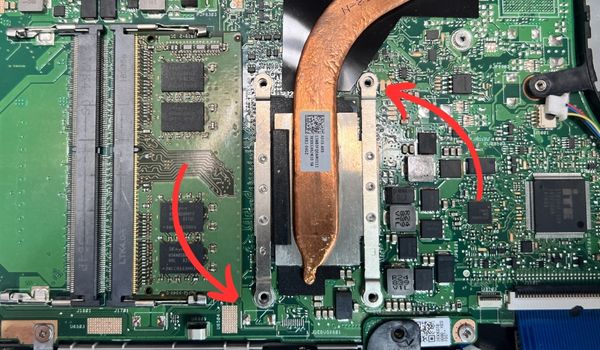
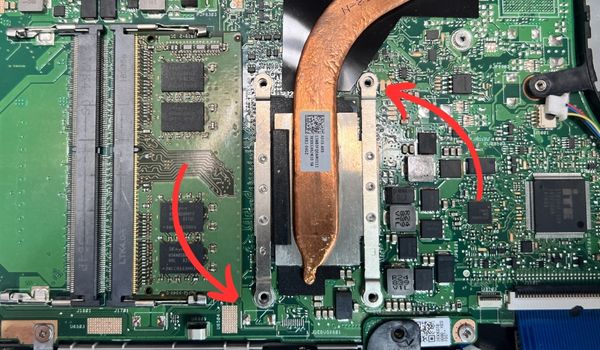 Jika Anda menggunakan pasta termal terlalu banyak, jangan panik. Anda cukup membersihkan jumlah yang bocor menggunakan kain mikrofiber bebas serabut. Sekarang, pasang kembali semuanya dan mulai notebook ASUS Anda. Jika memasang kembali prosesor tidak membantu, periksa bekas luka bakar pada motherboard, yang mungkin menunjukkan kerusakan elektronik.
Jika Anda menggunakan pasta termal terlalu banyak, jangan panik. Anda cukup membersihkan jumlah yang bocor menggunakan kain mikrofiber bebas serabut. Sekarang, pasang kembali semuanya dan mulai notebook ASUS Anda. Jika memasang kembali prosesor tidak membantu, periksa bekas luka bakar pada motherboard, yang mungkin menunjukkan kerusakan elektronik.
Kiat Tambahan: Saya bahkan menyarankan untuk membersihkan komponen laptop secara menyeluruh. Ini dapat menghentikan komputer notebook Anda dari kepanasan dan mungkin memulainya jika itu masalahnya. Bersamaan dengan itu, saya sarankan untuk membaca panduan saya yang lain yang akan membantu Anda mendinginkan laptop.
Periksa Masalah Tanpa Boot dan Tanpa Video
Laptop ASUS terutama tidak mau hidup karena kesalahan perangkat keras. Oleh karena itu, perbaikan di atas umumnya berfungsi (jika Anda mengalami Tidak Ada Daya atau Tidak Ada POST) kecuali komponen rusak secara fisik.
Namun, ada juga kasus di mana laptop Anda melewati POST , tetapi Anda mendapatkan layar hitam atau beberapa kesalahan lainnya. Ini disebut sebagai masalah’No Boot’atau’Boot failure’. Dalam hal ini, sejak laptop menyala, Anda dapat mengonfirmasi bahwa komponen utama (RAM, CPU, dan motherboard) bukanlah penyebabnya.
Selain itu, beberapa pengguna telah melaporkan laptop ASUS mereka
Pertama, coba akses BIOS Anda. Gunakan tombol khusus (untuk sebagian besar model, ini adalah F2). Setelah Anda di sini, periksa apakah drive penyimpanan Anda terdeteksi. Jika tidak, buka penutup bawah laptop Anda dan coba sambungkan kembali HDD atau SSD. Terkadang, pengaturan BIOS yang rusak juga dapat menyebabkan masalah booting. Dalam hal ini, saya sarankan mengatur ulang ke default pabrik. Jika Anda tidak dapat melakukan booting setelah pembaruan BIOS yang gagal atau rusak, unduh versi yang kompatibel menggunakan perangkat lain dan reflash. Memperbarui BIOS bahkan dapat membantu menambahkan kompatibilitas ke komponen Anda yang lebih baru. Bahkan jika solusi ini tidak membantu, sambungkan laptop ASUS Anda ke monitor atau TV (untuk memeriksa apakah ini masalah Tanpa Video). Jika Anda mendapatkan tampilan, ketahuilah bahwa tampilan laptop Anda bermasalah. Jadi, saya sarankan mengunduh dan memasang driver grafis yang sesuai (untuk model Anda) dari resmi situs web. Beberapa laptop ASUS mendukung fitur Display Diagnostics. Untuk sampai ke sini, masuk ke antarmuka BIOS, dan pilih opsi ADT atau Diagnostik Sistem. Kemudian, klik tombol Periksa di bawah Tampilan dan ikuti petunjuk di layar. Laporan yang dihasilkan akan memberi Anda pengetahuan tambahan tentang apa yang dapat menyebabkan masalah No Boot atau No Video. Terakhir, coba masuk ke mode aman untuk memeriksa kemungkinan kegagalan OS. Jika Anda dapat mengakses Lingkungan Pemulihan Windows, lakukan Perbaikan Startup atau Pemulihan Sistem. Jika tidak ada yang berhasil, saya sarankan mengatur ulang PC Anda atau membersihkan instalasi Windows.
Hubungi Pusat Layanan ASUS
Opsi terakhir adalah mengunjungi pusat layanan resmi ASUS. Jika laptop Anda memiliki garansi, Anda dapat mengajukannya, dan pabrikan dapat mengganti bagian yang rusak. Ketika Anda mengunjungi mereka, sebutkan pemecahan masalah apa yang Anda lakukan dari sisi Anda.
Jika Anda tidak ingin membawa perangkat Anda ke pusat layanan, Anda dapat meninggalkan komentar di bawah, dan saya akan mencoba mendapatkan solusi yang tepat untuk Anda.

